
Využíváte na svém iPhonu nebo iPadu různé funkce usnadnění? Pokud ano, možná vás překvapí, že do Ovládacího centra iOS a iPadOS můžete přidat zkratky a přepínače pro tyto funkce, abyste k nim měli rychlejší přístup.
Ovládací centrum na iOS obsahuje spoustu přepínačů pro zapnutí/vypnutí klíčových funkcí, jako je Wi-Fi, Bluetooth, nastavení jasu, hlasitosti a další. Nejste však omezeni na zkratky, které již existují. Ve skutečnosti si můžete ovládací centrum přizpůsobit jakýmkoli způsobem a přidat přepínače, které považujete za užitečné. Vzhledem k tomu, že funkce usnadnění nejsou ve výchozím nastavení rychle dostupné, můžete je přidat do Ovládacího centra mnohem pohodlněji.
Pokud chcete přidat některé z funkcí usnadnění, které používáte, do Ovládacího centra svého iPhonu nebo iPadu, čtěte dále.
Jak přidat funkce usnadnění do Ovládacího centra na iPhone a iPad
Bez ohledu na to, zda vlastníte iPhone nebo iPad, přidání funkcí pro usnadnění do ovládacího centra ipadOS nebo iOS je poměrně jednoduchý a přímočarý postup. Chcete-li začít, postupujte podle níže uvedených kroků.
- Ve svém iPhonu nebo iPadu přejděte do části Nastavení.

- V nabídce Nastavení vyberte „Ovládací centrum“ umístěné hned pod Obecným nastavením.
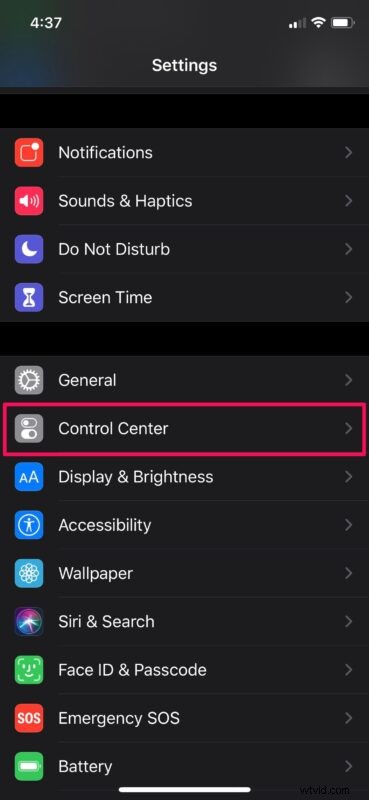
- Zde přejděte dolů na „Další ovládací prvky“. Různé funkce usnadnění, které lze přidat do Ovládacího centra, jsou zobrazeny na níže uvedeném snímku obrazovky. Jednoduše klepněte na zelenou ikonu „+“ a přidejte ty, které potřebujete.
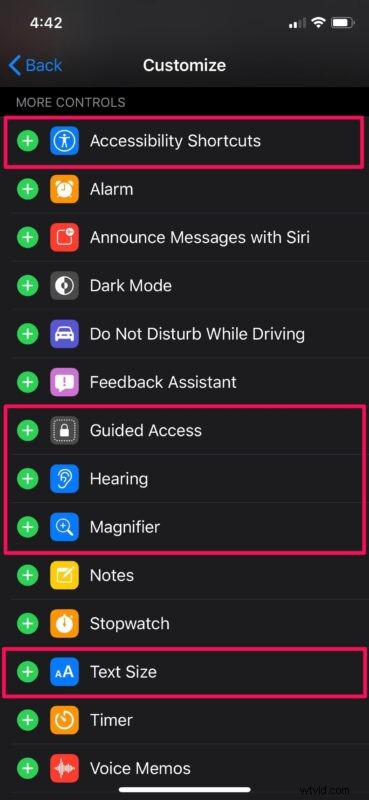
- Pokud budete chtít později odebrat některou z funkcí usnadnění, klepněte na červenou ikonu „-“ hned vedle zástupce, kterého chcete odebrat.
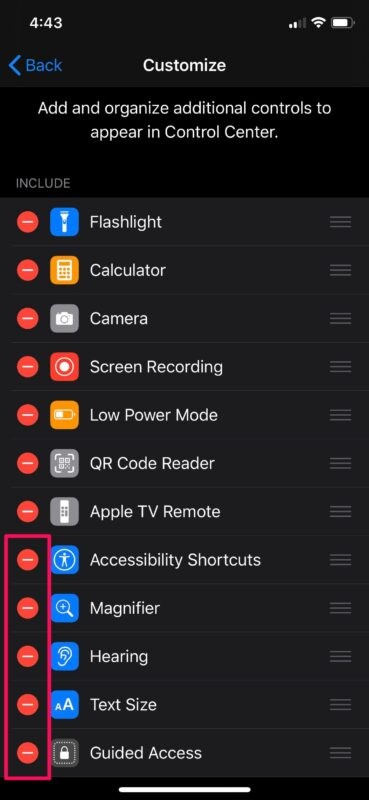
- Pokud nyní vstoupíte do Ovládacího centra na svém iPhonu nebo iPadu, uvidíte zástupce některých funkcí usnadnění, které používáte.
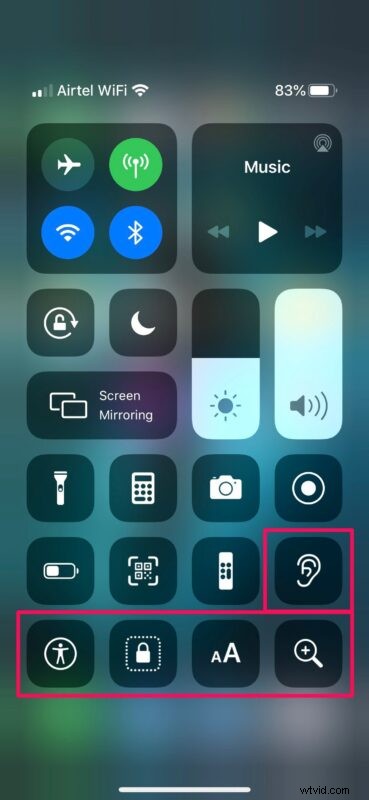
Tady máš. Nyní jste se naučili, jak můžete snadno používat funkce usnadnění přímo z ovládacího centra iOS nebo ipadOS na vašem zařízení.
Stojí za zmínku, že ne všechny funkce usnadnění dostupné na iOS nebo ipadOS lze přidat do Ovládacího centra. V tuto chvíli můžete přidat zkratky pro řízený přístup, velikost textu, lupu a sluch.
Pokud vlastníte AirPods nebo AirPods Pro, můžete využít zkratku Hearing pro snadné použití AirPods jako sluchadla, což je obzvláště praktické.
Kromě toho, pokud máte na svém zařízení iOS povoleny zkratky usnadnění, můžete použít jeho přepínač Control Center pro rychlý přístup k určitým klíčovým funkcím, jako je hlasové ovládání, Assistive Touch, Smart Invert a mnoho dalších.
Díky ovládacímu centru máte přístup k celé řadě funkcí přímo z pohodlí domovské obrazovky nebo aplikace, kterou aktivně používáte. Nezůstává však jen u toho. Pomocí akce přístupu dlouhým stisknutím v Ovládacím centru můžete povolit/zakázat další funkce, jako je tmavý režim, noční posun, AirDrop atd.
Doufáme, že jste mohli používat Ovládací centrum na svém iPhonu a iPadu k rychlému přístupu k různým funkcím usnadnění. Kterou funkci usnadnění na svém zařízení iOS nebo iPadOS používáte nejčastěji? Nezapomeňte zanechat své myšlenky, zkušenosti a rady v komentářích!
